Serververificatie configureren met Customer Engagement (on-premises) en SharePoint on-premises
Notitie
Als u Alleen Unified Interface gebruiken hebt ingeschakeld, doet u het volgende voordat u de procedures in dit artikel gebruikt:
- Selecteer instellingen (
 ) op de navigatiebalk.
) op de navigatiebalk. - Selecteer Geavanceerde instellingen.
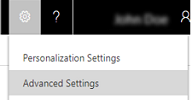
In dit onderwerp wordt beschreven hoe u op server gebaseerde integratie configureert tussen Dynamics 365 Customer Engagement (on-premises) en Microsoft SharePoint On-Premises.
Op server gebaseerde integratie instellen met Customer Engagement (on-premises) en SharePoint
Volg de stappen in de beschreven volgorde om Customer Engagement (on-premises) in te stellen met Microsoft SharePoint Server On-Premises.
Belangrijk
- PowerShell-opdrachten moeten worden uitgevoerd in de beheerdersmodus. Zie: Hoe start ik PowerShell?
- Als een bepaalde taak niet is voltooid, zoals een PowerShell-opdracht die een foutbericht retourneert, moet het probleem worden opgelost voordat u naar de volgende opdracht, taak of stap gaat.
- Als u integratie op een server gebaseerde SharePoint inschakelt, kunt u niet teruggaan naar de vorige client-based verificatiemethode. Daarom kunt u niet gebruikmaken van Microsoft Dynamics CRM List Component nadat u uw organisatie van Customer Engagement (on-premises) voor op server gebaseerde SharePoint-integratie hebt geconfigureerd.
Vereisten controleren
Voordat u Customer Engagement (on-premises) en SharePoint On-Premises configureert voor op server gebaseerde integratie, zijn de volgende machtigingen vereist en moet aan de volgende vereisten zijn voldaan.
Vereiste machtigingen
Customer Engagement (on-premises)
Beveiligingsrol Systeembeheerders: dit is vereist om de wizard Op server gebaseerde SharePoint-integratie inschakelen uit te voeren in Customer Engagement (on-premises).
Als u een zelfondertekend certificaat gebruikt voor evaluatiedoeleinden, moet u lid zijn van de lokale groep Beheerders op de computer waarop Dynamics 365 Server wordt uitgevoerd.
SharePoint on-premises
- Lidmaatschap van groep Farmbeheerders: dit is vereist voor het uitvoeren van de meeste Windows PowerShell-opdrachten op de SharePoint-server.
SharePoint-vereisten
Een van de volgende SharePoint-versies:
Sharepoint Service-abonnementeditie.
SharePoint 2019 on-premises.
Voor servergebaseerde integratie tussen Dynamics 365 Customer Engagement (on-premises) en Microsoft SharePoint 2019 On-Premises is Microsoft Dynamics 365 Server, v9.0 (on-premises) Update 0.13 of latere versie vereist.
SharePoint 2016 on-premises.
Microsoft SharePoint 2013 on-premises met Service Pack 1 (SP1) of een latere versie met de volgende updates.
Installeer de cumulatieve update (CU) van april 2019 voor SharePoint 2013-productfamilie. Deze CU van april 2019 omvat alle opgeloste fouten van SharePoint 2013 (inclusief alle opgeloste beveiligingsfouten van SharePoint 2013) die sinds SP1 zijn uitgebracht. In de CU van april 2019 is SP1 niet opgenomen. U moet SP1 installeren voordat u de CU van april 2019 installeert.
Configuratie van SharePoint
SharePoint moet zijn geconfigureerd voor een installatie met slechts één farm.
Als u de standaardtoewijzing van op claims gebaseerde verificatie gebruikt, moet het Active Directory-domein waar de SharePoint-server en Dynamics 365 Server zich bevinden hetzelfde zijn of moet het domein waar de SharePoint-server zich bevindt het domein vertrouwen waar de Dynamics 365 Server zich bevindt. Meer informatie: Over op claims gebaseerde verificatietoewijzing
De SharePoint-website moet worden geconfigureerd voor gebruik van TSL/SSL (HTTPS) en het certificaat moet zijn uitgegeven door een openbare basiscertificaatinstantie. Meer informatie: SharePoint: Over Secure Channel SSL-certificaten
De servicetoepassingsproxy van het het appbeheer moet worden gemaakt en gestart. Meer informatie: Een omgeving configureren voor apps voor SharePoint
Een gebruikersprofielservicetoepassing moet worden geconfigureerd en gestart. Meer informatie: Gebruikersprofielservicetoepassingen maken, bewerken of verwijderen in SharePoint Server 2013
Voor het delen van documenten moet de SharePoint-zoekservice zijn ingeschakeld. Meer informatie: Een zoekservicetoepassing maken en configureren in SharePoint Server
Voor documentbeheerfunctionaliteit wanneer u de mobiele apps van Microsoft Customer Engagement (on-premises) gebruikt, moet de on-premises SharePoint-server beschikbaar zijn via internet.
Om gebruikers de mogelijkheid te geven SharePoint-documentbibliotheken uit Customer Engagement (on-premises) te maken, zijn de volgende machtigingen en configuraties vereist:
Het Customer Engagement (on-premises)-account van de Active Directory-gebruiker moet lid zijn van de siteledengroep in de SharePoint-siteverzameling waar de documenten zijn opgeslagen.
Standaard gebruikt de toewijzing van op claims gebaseerde verificatie het SharePoint-e-mailadres van de Customer Engagement (on-premises)-gebruiker en het SharePoint On-Premises werke-mailadres voor de toewijzing. Als u deze toewijzing gebruikt, moeten de e-mailadressen van de gebruiker overeenkomen tussen de twee systemen. Meer informatie: De toewijzing van gebruikersclaims configureren met behulp van het SharePoint-e-mailadres
Andere vereisten en beperkingen
X509 digitale certificaat dat moet worden gebruikt voor op server gebaseerde verificatie tussen Dynamics 365 Server en de SharePoint-server. De certificaatsleutels moeten minimaal een 2048-bits versleuteling hebben. In de meeste gevallen moet dit certificaat worden geleverd door een vertrouwde certificeringsinstantie, maar voor evaluatiedoeleinden kunt u een zelfondertekend certificaat gebruiken.
De identiteit voor de CRMAppPool-groep van toepassingen moet leestoegang hebben tot het x509-certificaat dat wordt gebruik voor op server gebaseerde verificatie met Dynamics 365 Server en de SharePoint-server. U kunt de MMC-module Certificaten gebruiken om toegang te verlenen.
Als u Microsoft SharePoint 2013 gebruikt, kan voor elke SharePoint-farm slechts één Customer Engagement (on-premises)-organisatie worden geconfigureerd voor op server gebaseerde integratie. U kunt echter meer dan een Customer Engagement (on-premises)-organisatie verbinden met een SharePoint 2016-serverfarm.
Dynamics 365 Server voorbereiden voor op server gebaseerde integratie
CertificateReconfiguration.ps1 is een Windows PowerShell-script dat een certificaat installeert in het lokale certificaatarchief, de opgegeven Microsoft Dynamics 365-identiteit voor asynchrone verwerking toegang tot het certificaat verleent, en Dynamics 365 Server bijwerkt om het certificaat te gebruiken.
Het server-naar-server-certificaat toevoegen aan het lokale certificaatarchief en de Customer Engagement (on-premises)-configuratiedatabase
- Open een PowerShell-opdrachtsessie op alle servers waarop de Dynamics 365 Server-rol Volledige server is geïnstalleerd.
Belangrijk
U moet de hier beschreven opdracht uitvoeren op alle servers waarop de Web Application Server-rol actief is.
Verander uw locatie in de map <drive>:\Program Files\Microsoft Dynamics CRM\Tools.
Voer het Windows PowerShell-script CertificateReconfiguration.ps1 uit zoals hier wordt uitgelegd:
certificateFilepad\Personalcertfile.pfx . Vereiste parameter die het volledige pad naar het Personal Information Exchange-bestand (.pfx) opgeeft. Meer informatie: Werken met digitale certificaten
passwordpersonal_certfile_password. Vereiste parameter die het persoonlijke certificaatwachtwoord opgeeft.
certificateType S2STokenIssuer. Vereiste parameter die het type certificaat opgeeft. Voor op server gebaseerde integratie in Customer Engagement (on-premises) en SharePoint wordt alleen S2STokenIssuer ondersteund.
serviceAccount ‘DomainName\UserName’ of ‘Network Service’.
serviceAccount 'contoso\\CRMWebAppServer' or ‘Network Service’. Required parameter that specifies the identity for the Web Application Server role. The identity is either a domain user account, such as *contoso\\CRMWebAppServer*, or Network Service. The identity will be granted permission to the certificate.updateCrm. Voegt de certificaatinformatie toe aan de Microsoft Customer Engagement (on-premises)-configuratiedatabase.
Belangrijk
Zelfs als u meerdere rollen Webtoepassingsserver of Asynchrone service hebt geïmplementeerd, hoeft u de opdracht met de parameter updateCrm slechts eenmaal uit te voeren.
storeFindType FindBySubjectDistinguishedName. Geeft het type certificaatarchief op. Standaard is deze waarde FindBySubjectDistinguishedName en wordt deze aanbevolen als u het script uitvoert.
Belangrijk
Hoewel de updateCrm- en StoreFindType-parameters optioneel zijn voor het uitvoeren van de opdracht, zijn deze parameters vereist voor op server gebaseerde integratie van SharePoint zodat certificaatinformatie wordt toegevoegd aan de certificeringsdatabase.
Voorbeeld
.\CertificateReconfiguration.ps1 -certificateFile c:\Personalcertfile.pfx -password personal_certfile_password -updateCrm -certificateType S2STokenIssuer -serviceAccount Domain\UserName -storeFindType FindBySubjectDistinguishedName
De SharePoint-farm voorbereiden voor op server gebaseerde integratie
Dynamics 365-domein-id ophalen
Start de wizard Op server gebaseerde SharePoint-integratie inschakelen. Ga naar Instellingen>Documentbeheer.
Selecteer Volgende, selecteer On-premises en vervolgens Volgende.
De id wordt op de pagina weergegeven naast Dynamics 365-domein-id.
Fooi
Sla de Dynamics 365-domein-id op in een tekstbestand op een beveiligde netwerkshare of een op cloud gebaseerde opslagruimte. Vervolgens kunt u deze eenvoudig ophalen van de locatie waar u de wizard Op server gebaseerde SharePoint-integratie inschakelen uitvoert.
Voer op de SharePoint on-premises server, in de SharePoint Management Shell, deze PowerShell-opdrachten uit in de vermelde volgorde.
De SharePoint-server voorbereiden voor Dynamics 365 Server-verificatie
Als u een andere PowerShell Management Shell gebruikt dan de SharePoint Management Shell, moet u de SharePoint-module registreren met de volgende opdracht.
Add-PSSnapin Microsoft.SharePoint.PowerShellSchakel de PowerShell-sessie in om wijzigingen aan te brengen in de STS voor de SharePoint-farm.
$c = Get-SPSecurityTokenServiceConfig $c.AllowMetadataOverHttp = $true $c.AllowOAuthOverHttp= $true $c.Update()Maak het vertrouwde beveiligingstokenservice-object, waarbij OrganizationName de unieke naam van de Customer Engagement (on-premises)-organisatie is en CrmServer de naam van de IIS-webserver is waarop de Customer Engagement (on-premises)-webtoepassingsserverfunctie is geïnstalleerd en -Name “crm” wordt gebruikt als naam voor de beveiligingstokenserver (STS).
Belangrijk
-
Meer dan één Customer Engagement (on-premises)-organisatie verbinden met één Microsoft SharePoint 2013-serverfarm wordt niet ondersteund. U kunt echter meer dan een Customer Engagement (on-premises)-organisatie verbinden met een SharePoint 2016-serverfarm.
-
Als u de PowerShell-opdracht New-SPTrustedSecurityTokenIssuer uitvoert, moet u HTTPS opgeven voor het metagegevenseindpunt voor Customer Engagement (on-premises) wanneer de Customer Engagement (on-premises)-website alleen HTTPS- of zowel HTTPS- als HTTP-bindingen heeft, zoals in het volgende voorbeeld.
New-SPTrustedSecurityTokenIssuer –Name "crm" –IsTrustBroker:$false –MetadataEndpoint https://CrmServer/XrmServices/2015/metadataendpoint.svc/json?orgName=OrganizationName-
Registreer Customer Engagement (on-premises) met de SharePoint-siteverzameling.
Als u de volgende opdrachten wilt uitvoeren, moet u twee parameters opgeven:
De siteverzamelings-URL van SharePoint On-Premises. In het voorbeeld hier wordt
https://sharepoint.contoso.com/sites/crm/gebruikt voor de URL van de siteverzameling.De CrmRealmId is de id van de Customer Engagement (on-premises)-organisatie die u voor documentbeheer met SharePoint wilt gebruiken. Meer informatie: Dynamics 365-domein-id ophalen
Belangrijk
Om deze opdrachten te voltooien, moet de servicetoepassingsproxy van het SharePoint-appbeheer bestaan en actief zijn. Voor meer informatie over hoe u de service start en configureert, raadpleegt u het onderwerp De abonnementsinstellingen en de servicetoepassing voor appbeheer configureren in Een omgeving configureren voor apps voor SharePoint.
$CrmRealmId = "CRMRealmId" $Identifier = "00000007-0000-0000-c000-000000000000@" + $CrmRealmId $site = Get-SPSite "https://sharepoint.contoso.com/sites/crm/" Register-SPAppPrincipal -site $site.RootWeb -NameIdentifier $Identifier -DisplayName "crm"Verleen de toepassing van Customer Engagement (on-premises) toegang tot de SharePoint-site.
Notitie
In het onderstaande voorbeeld, is aan Customer Engagement (on-premises) machtiging verleend voor de opgegeven SharePoint-siteverzameling met de parameter –Scope sitecollection. De parameter Scope accepteert de volgende opties. Gebruik het bereik dat het meest geschikt is voor uw SharePoint-configuratie:
-
site. Verleent de machtiging van Customer Engagement (on-premises) alleen aan de opgegeven SharePoint-website. Er wordt geen machtiging verleend voor subsites onder de benoemde site.
-
sitecollection. Verleent de machtiging van Customer Engagement (on-premises) voor alle websites en subsites binnen de opgegeven SharePoint-siteverzameling.
-
sitesubscription. Verleent de machtiging van Customer Engagement (on-premises)- aan alle websites in de SharePoint-farm, met inbegrip van alle siteverzamelingen, websites en subsites.
$app = Get-SPAppPrincipal -NameIdentifier $Identifier -Site $site.Rootweb Set-SPAppPrincipalPermission -AppPrincipal $app -Site $site.Rootweb -Scope "sitecollection" -Right "FullControl" -EnableAppOnlyPolicy #"Set up claims-based authentication mapping" New-SPClaimTypeMapping -IncomingClaimType "https://schemas.xmlsoap.org/ws/2005/05/identity/claims/emailaddress" -IncomingClaimTypeDisplayName "EmailAddress" -SameAsIncoming-
Wizard Op server gebaseerde SharePoint-integratie uitvoeren
Ga in Customer Engagement (on-premises) naar Instellingen>Documentbeheer.
Selecteer in het gebied Documentbeheer Op server gebaseerde SharePoint-integratie inschakelen.
Bekijk de informatie en selecteer Volgende.
Selecteer voor de SharePoint-locaties Lokaal en selecteer Volgende.
Voer in de fase Sites voorbereiden de volgende gegevens in:
URL voor SharePoint on-premises-siteverzameling, zoals https://sharepoint.contoso.com/sites/crm. De site moet voor TLS/SSL zijn geconfigureerd.
Id van SharePoint-domein. De SharePoint-domein-id ophalen
Selecteer Volgende.
De sectie voor het valideren van sites wordt weergegeven. Als alle sites geldig zijn, selecteert u Inschakelen. Als een of meer sites ongeldig zijn, raadpleegt u Problemen oplossen met op server gebaseerde integratie van Dynamics 365 Server on-premises naar SharePoint Server.
De entiteiten selecteren die u in documentbeheer wilt opnemen
Standaard worden de entiteiten Account, Artikel, Potentiële klant, Product, Prijsopgave en Verkoopdocumentatie opgenomen. U kunt de entiteiten toevoegen of verwijderen die voor documentbeheer worden gebruikt, met SharePoint in Instellingen voor documentbeheer in apps voor klantbetrokkenheid. Ga naar Instellingen>Documentbeheer. Meer informatie: SharePoint-documentbeheer voor specifieke entiteiten inschakelen
Integratie van OneDrive voor Bedrijven toevoegen
Nadat u een op een server gebaseerde integratieconfiguratie van Customer Engagement (on-premises) en SharePoint On-Premises hebt voltooid, kunt u ook OneDrive voor Bedrijven integreren. Met OneDrive voor Bedrijven-integratie van Customer Engagement (on-premises), kunnen Customer Engagement (on-premises)-gebruikers documenten maken en beheren met OneDrive voor Bedrijven. Deze documenten kunnen in Customer Engagement (on-premises) worden gebruikt zodra de systeembeheerder OneDrive voor Bedrijven heeft ingeschakeld.
OneDrive voor Bedrijven inschakelen
Open op de Windows Server waar SharePoint Server on-premises wordt uitgevoerd, de SharePoint Management Shell en voer de volgende opdrachten uit.
Add-Pssnapin *
# Access WellKnown App principal
[Microsoft.SharePoint.Administration.SPWebService]::ContentService.WellKnownAppPrincipals
# Create WellKnown App principal
$ClientId = "00000007-0000-0000-c000-000000000000"
$PermissionXml = "<AppPermissionRequests AllowAppOnlyPolicy=""true""><AppPermissionRequest Scope=""https://sharepoint/content/tenant"" Right=""FullControl"" /><AppPermissionRequest Scope=""https://sharepoint/social/tenant"" Right=""Read"" /><AppPermissionRequest Scope=""https://sharepoint/search"" Right=""QueryAsUserIgnoreAppPrincipal"" /></AppPermissionRequests>"
$wellKnownApp= New-Object -TypeName "Microsoft.SharePoint.Administration.SPWellKnownAppPrincipal" -ArgumentList ($ClientId, $PermissionXml)
$wellKnownApp.Update()
Problemen oplossen met de servergebaseerde integratie van Customer Engagement (on-premises) in SharePoint Server On-Premises.
Voor informatie over hoe u problemen kunt oplossen met de wizard Op server gebaseerde SharePoint-integratie inschakelen en bewakingslogboeken van SharePoint kunt weergeven, raadpleegt u Problemen oplossen met op een server gebaseerde verificatie.
Bekende problemen
Voor documentatiebeheer met SharePoint-probleemoplossing en bekende problemen raadpleegt u Problemen oplossen met op een server gebaseerde verificatie.
Over op claims gebaseerde verificatietoewijzing
Wanneer u op claims gebaseerde verificatietoewijzing gebruikt, moet het Active Directory-domein waar de SharePoint-server en Dynamics 365 Server zich bevinden, hetzelfde zijn. Servers die zich in verschillende Active Directory-forests of -domeinen bevinden, worden niet ondersteund. Ook hebben gebruikers die zich in externe domeinen van Dynamics 365 Server of SharePoint-server bevinden, geen toegang tot documenten.
Standaard gebruikt op server gebaseerde verificatie tussen Customer Engagement (on-premises) en SharePoint on-premises de beveiligings-ID (SID) van de gebruiker om elke gebruiker te verifiëren. Zie Aangepaste claimtoewijzing definiëren voor op SharePoint-server gebaseerde integratie als u een aangepaste, op claims gebaseerde verificatietoewijzing, zoals het e-mailadres wilt gebruiken
De toewijzing van gebruikersclaims configureren met behulp van het SharePoint-e-mailadres
Open de formuliereneditor om het gebruikersformulier aan te passen. Ga hiervoor naar Instellingen>Veiligheid>Gebruikers en open vervolgens de gewenste gebruikersrecord.
Selecteer op de werkbalk ... en selecteer vervolgens Formuliereneditor.
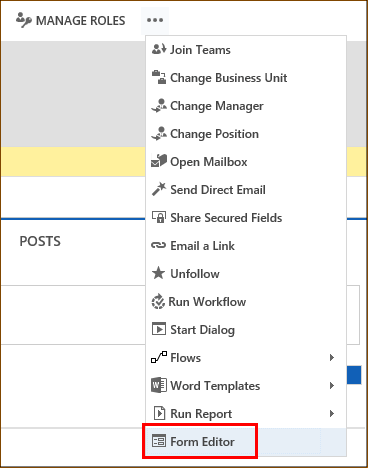
Zoek het veld SharePoint-e-mailadres in het deelvenster Veldverkenner en sleep het naar de sectie Gebruikersgegevens van het gebruikersformulier.
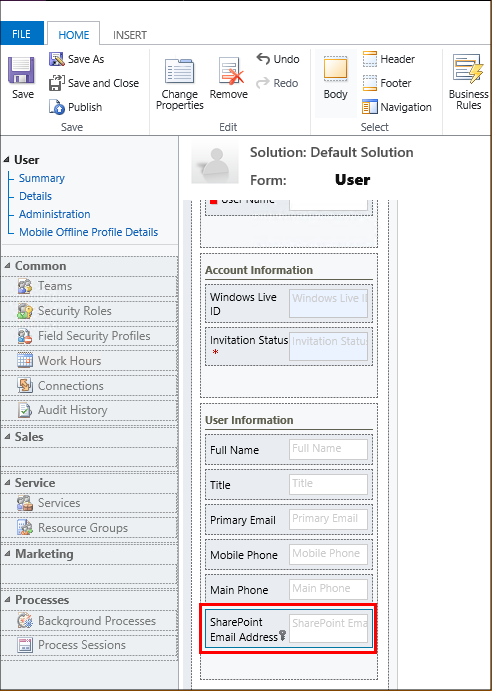
Selecteer op de werkbalk van de formuliereneditor de optie Opslaan en vervolgens Publiceren.
Sluit de formuliereneditor en vernieuw het webbrowsertabblad om het nieuw toegevoegde veld in de gebruikersrecord weer te geven.
Voer in het veld SharePoint-e-mailadres van de gebruikersrecord het e-mailadres van de gebruiker precies zo in als het wordt weergegeven in SharePoint.
Selecteer Opslaan.
Herhaal de vorige twee stappen voor alle gebruikers die documentbeheer nodig hebben.
Werken met digitale certificaten
In de volgende procedure wordt een bestand met de persoonlijke gegevenuitwisseling (.pfx) gemaakt.
Op een computer die toegang heeft tot het certificaat dat u wilt gebruiken voor server-naar-server-verificatie, selecteert u Start en Uitvoeren, typt u MMC en drukt u op Enter.
Selecteer Bestand en vervolgens Module toevoegen/verwijderen.
Selecteer in de lijst Beschikbare modules Certificaten, Toevoegen, Computeraccount, Volgende en Voltooien om de lokale computer te selecteren en selecteer vervolgens OK.
Vouw achtereenvolgens Certificaten en Persoonlijk uit en selecteer Certificaten.
Klik met de rechtermuisknop op het certificaat waarmee u een persoonlijk certificaatbestand wilt gebruiken, zet de cursor op Alle taken en selecteer vervolgens Exporteren.
Selecteer Volgende en Ja om de persoonlijke sleutel te exporteren, zorg ervoor dat de volgende opties zijn ingeschakeld en selecteer vervolgens Volgende.
Neem alle certificaten in het certificaatpad indien mogelijk op
Exporteer alle uitgebreide eigenschappen
Selecteer Bladeren, voer een locatie en bestandsnaam in voor het .pfx-bestand en selecteer vervolgens Opslaan.
Selecteer Volgende en dan Voltooien.
De SharePoint-domein-id ophalen
Voer de volgende Powershell-opdracht uit in de SharePoint Management Shell, waarbij https://sharepoint.contoso.com/sites/crm/ de URL is voor de SharePoint-siteverzameling.
Get-SPAuthenticationRealm -ServiceContext https://sharepoint.contoso.com/sites/crm/
U vindt de SharePoint-domein-id ook in de instelling voor appmachtigingen voor de site van de SharePoint-siteverzameling.
Meld u aan bij de SharePoint-siteverzameling die u voor documentbeheer met Customer Engagement (on-premises) zult gebruiken.
Ga naar Site-instellingen>Appmachtigingen site.
De domein-id wordt weergegeven onder App-id, rechts van het @-teken. Kopieer de id naar het klembord. Plak in de wizard Op server gebaseerde SharePoint-integratie inschakelen alleen de GUID. Plak niet in een deel van de id links van @.